微信是现在最常用的社交软件之一,有些新用户不知道成长守护平台如何移除家庭成员,接下来小编就给大家介绍一下具体的操作步骤。
具体如下:
-
1. 首先第一步打开手机中的【微信】App,根据下图箭头所指,点击底部【通讯录】选项。
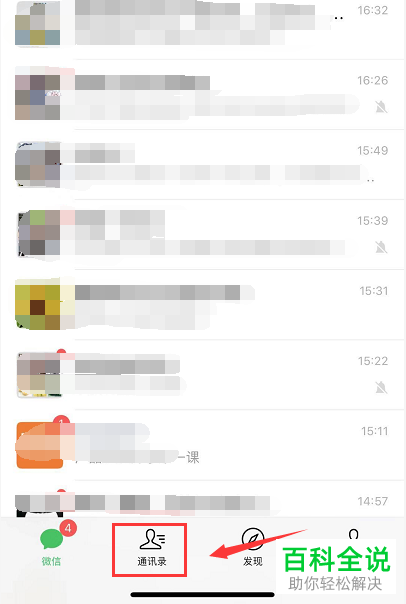
-
2. 第二步在【通讯录】页面中,根据下图箭头所指,点击【公众号】选项。
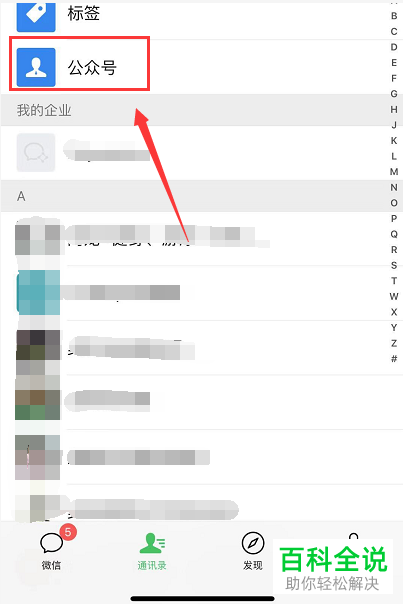
-
3. 第三步进入【公众号】页面后,根据下图箭头所指,找到并点击【成长守护平台】。

-
4. 第四步进入公众号后,根据下图箭头所指,点击底部【成长守护】选项。
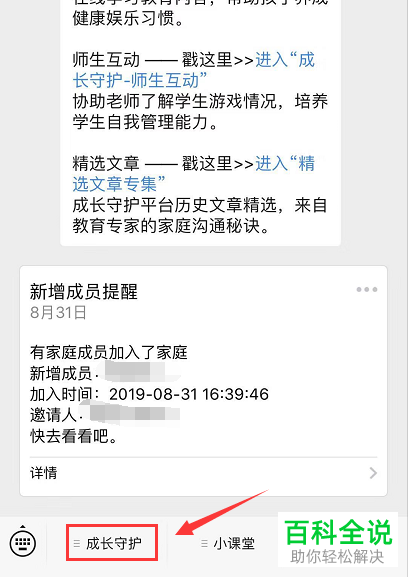
-
5. 第五步在弹出的菜单栏中,根据下图箭头所指,点击【家庭守护】选项。

-
6. 第六步打开【家庭守护】小程序后,根据下图箭头所指,点击右下角【我的】选项。

-
7. 第七步在【我的】页面中,根据下图箭头所指,点击【家庭管理】选项。
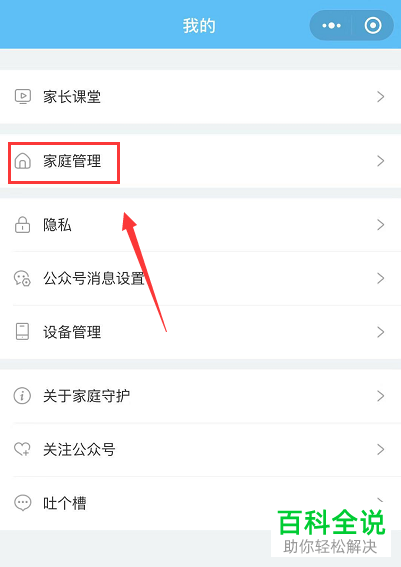
-
8. 第八步在跳转的页面中,先找到相关成员,接着根据下图箭头所指,点击【移出】选项。
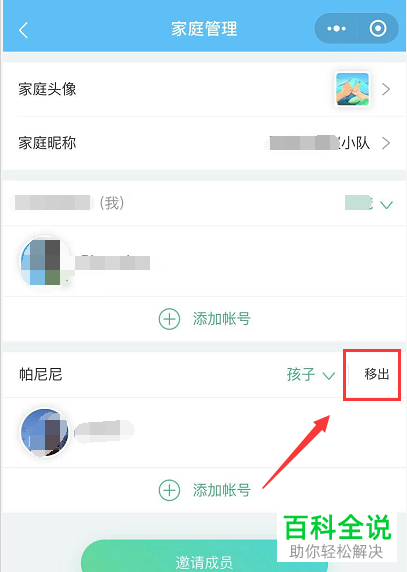
-
9. 最后在弹出的窗口中,根据下图箭头所指,点击【确认移除】选项即可。

-
以上就是微信成长守护平台如何移除家庭成员的方法。
